Google One 是一种将 Google 帐户存储容量从通常的免费 15GB 增加的便捷方式。问题是,额外的存储是有代价的。此外,仅当您已填满分配的 15GB 存储配额时,才需要存储。
如果您距离填充免费的 15GB 还很远,那么在 Google One 上花费额外的现金是不值得的。如果您想取消 Google One 订阅,请按以下步骤操作。
当您取消 Google One 时会发生什么?
在向您展示如何取消您的Google One 订阅之前,您应该了解之后会发生什么。除了无法访问更多存储空间之外,您还会错过什么?
第一个是访问 Google 专家 – 如果您需要有关 Google 产品和服务的任何帮助,一个由训练有素的专业人员组成的远程团队随时为您服务。您还将错过 Google 提供的免费 Android VPN、Google 相册中的额外照片和视频编辑功能以及酒店特价。
如果您一直在与家人共享额外的 Google 存储空间,就再也不可能了。但是,每个家庭成员都将保留其免费的 15GB 配额。如果他们已经填满了 15GB 的免费存储空间,这将导致几个问题。
还有一些您可能没有考虑过的其他后果。 Gmail 将停止工作 – 您将无法发送和接收电子邮件。您将无法在 Google 云端硬盘中复制或编辑受影响的文件,并且同步和上传功能将无法使用。此外,Google 相册将无法备份任何媒体文件。
为避免所有这些情况发生,请先检查您在 Google 帐户中剩余的存储空间。幸运的是,这些福利不会立即消失——Google 会在结算周期结束时(当您的 Google One 订阅应该续订时)将它们从您身边带走。
如何取消 Google One 订阅
如果您可以接受失去所有这些好处,请按照以下步骤取消您的 Google One 订阅。我们提供了根据您的设备取消订阅的不同方法。
在安卓上
打开 Google One 应用。
点击菜单栏右上角的设置选项卡。
选择取消会员资格。
从弹出窗口中点击取消会员资格以结束您的订阅。
在 iPhone 或 iPad 上
打开 Google One 应用。
点击汉堡菜单。
选择会员计划 > 会员计划 > 取消会员资格。
接下来,选择取消您的 Google One 订阅并按照后续说明进行操作。
完成后,您应该会收到一条通知,说明您已成功取消 Google One。
适用于 iPhone 的 Google One 应用并非随处可用。如果您在 Apple Store 上找不到 Google One 应用程序,请不要惊慌。您可以在 iOS 上通过您最喜欢的浏览器取消 Google One。
前往Google One网站。
点击左上角的汉堡菜单。
从菜单中选择设置,然后点击取消会员资格 > 取消 > 取消会员资格。
在 PC 和 Mac 上
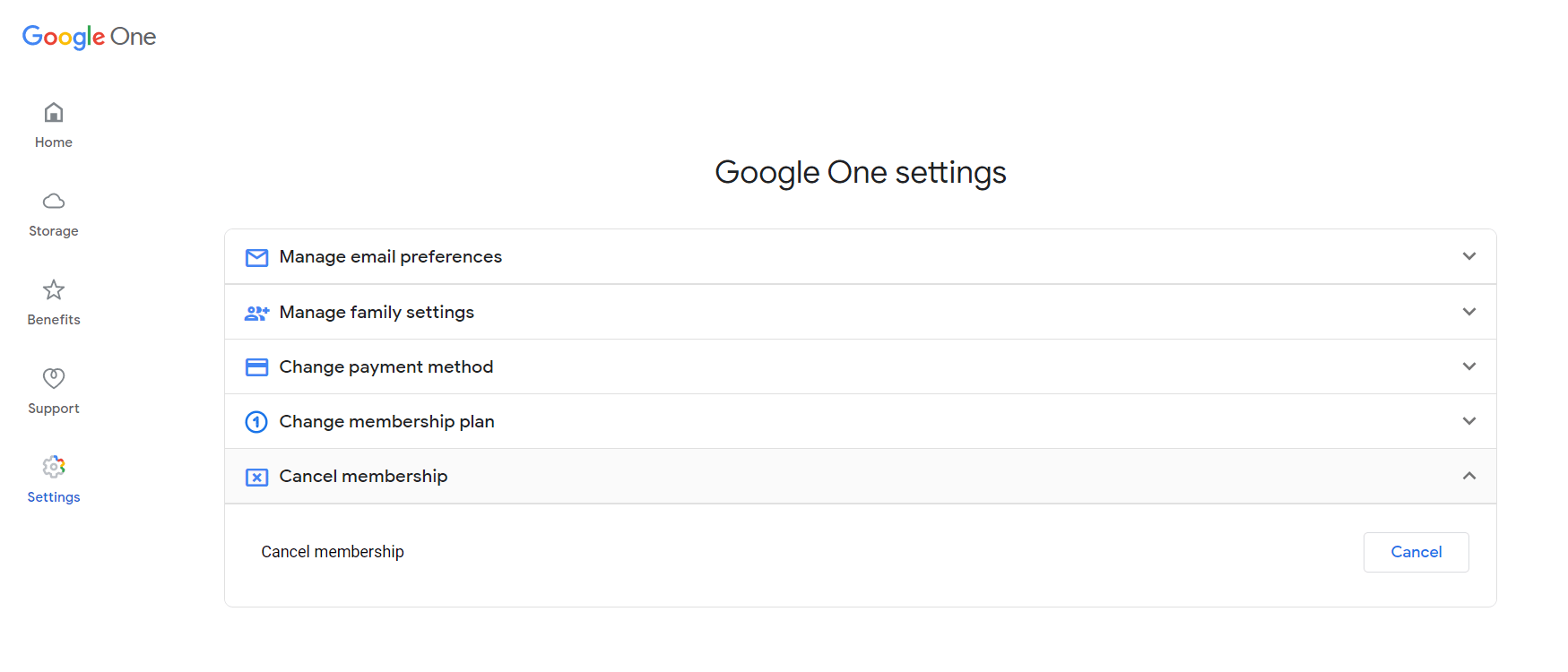
如果您使用的是 Mac 或 PC,您也可以按照以下步骤取消 Google One;
前往Google One网站。
点击左侧的设置。
选择取消订阅。
最后,点击取消。
除非您通过 App Store 注册,否则这应该会成功停止您的 Google One 订阅。如果这样做了,您将无法使用 Google One 的应用或网站取消订阅——您必须通过 App Store 取消订阅计划。
在这种情况下,我们关于如何在 iPhone上取消订阅的详细指南应该会派上用场。如果您不再拥有 iPhone 或 Mac,该指南提供了一种在 Windows 设备上取消订阅的方法。
停止 Google One 订阅
Google One 订阅费用并不高,但如果您为更高的存储空间计划付费,则可能会引起关注。确保您物有所值很重要。如果您觉得 Google One 不再是这种情况,请继续取消订阅。
请记住,如果 Google 云端硬盘文件占用了您的大部分存储空间,您可以随时将其移动到其他 Google 帐户。